| 24/08/2012 |
Với iOS 5.1, người dùng đã có thể kích hoạt nhanh máy ảnh số của iPhone / iPad ngay từ màn hình ngoài. Đây thực sự là một tính năng tiện dụng – đặc biệt là trong các tình huống khẩn cấp.
Trước đây, mỗi khi muốn chụp ảnh, bạn buộc phải mở khoá máy, chạy ứng dụng máy ảnh rất mất thời gian. Tuy vậy, một vấn đề mới lại nảy sinh khi rất nhiều người dùng thường xuyên sử dụng các phần mềm chụp ảnh của các nhà cung cấp thứ ba.
Trong khi đó, iOS 5 lại chỉ cho phép bạn kích hoạt ứng dụng chụp mặc định từ màn hình khoá. Đây là điểm hết sức khó xử - đặc biệt là khi nhiều ứng dụng như Camera+ lại có kho dữ liệu riêng khiến cho việc sắp xếp ảnh trở nên phức tạp hơn. Điều may mắn là GrabberApp - một công cụ trong Cydia (đối với các máy đã Jailbreak) sẽ giải quyết điều này một cách tuyệt vời.
Thực tế, GrabberApp không phải ứng dụng quá mới. Tuy nhiên trước đây với iOS 4 về trước, nó chưa thực sự toả sáng. Với iOS 5, tác giả Ron Melkhior đã thực hiện một số tinh chỉnh cho phép GrabberApp vận hành hiệu quả hơn rất nhiều – mà một trong số các chức năng tuyệt vời chính là cho phép kích hoạt ứng dụng ảnh theo ý muốn từ chức năng gốc của iOS trên màn hình khoá thay vì chấp nhận chung sống với công cụ tích hợp của Apple.
Phương thức cài đặt
GrabberApp là ứng dụng miễn phí có mặt ngay sau khi bạn jailbreak được iPhone hoặc iPad (thông qua nguồn BigBoss tích hợp sẵn trong Cydia). Bạn chỉ cần gõ tên nó vào ô tìm kiếm của Cydia để khởi động quá trình cài đặt. Lưu ý rằng GrabberApp chỉ hỗ trợ iOS 5 trở lên – đồng nghĩa với việc các đời iPhone 3G trở về trước sẽ không sử dụng được.
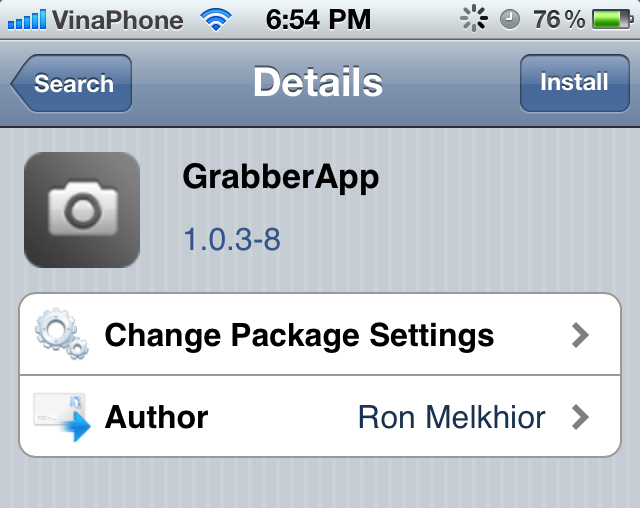
GrabberApp là ứng dụng miễn phí có mặt ngay sau khi bạn jailbreak được iPhone hoặc iPad
Việc cài đặt GrabberApp không khác gì các ứng dụng Cydia thông thường. Điều duy nhất bạn cần lưu ý là nên chọn nguồn cài từ BigBoss để đảm bảo độ an toàn. Song song với bản thân, GrabberApp cũng sẽ cài đặt cả các module Activator, AppList và PreferenceLoader – trừ khi bạn đã có những thứ này sẵn trên máy. Khi đã xác nhận chính xác, bạn chỉ việc nhấn Confirm và chờ đợi quá trình tải – cài đặt hoàn tất.
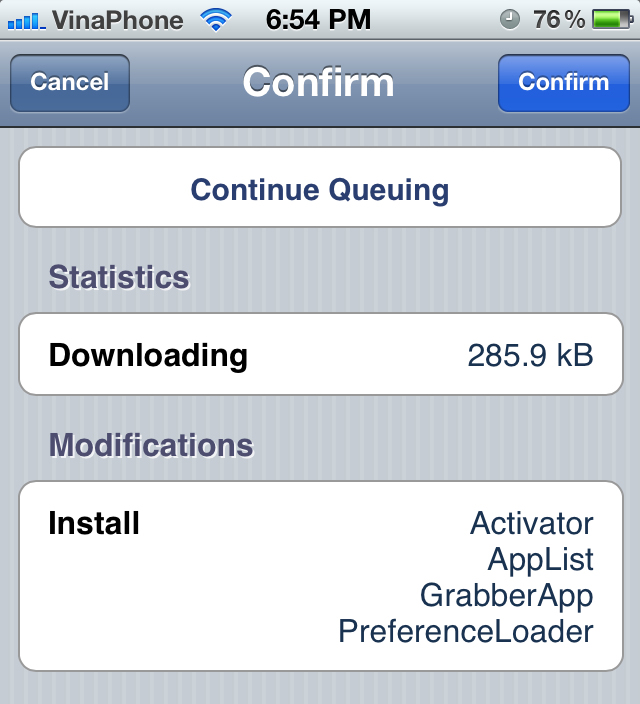
Bạn chỉ việc nhấn Confirm và chờ đợi quá trình tải – cài đặt hoàn tất.
Kích hoạt và thiết lập
Khác với các ứng dụng thông thường, khi được cài dặt xong, GrabberApp không hiện diện trên màn hình HomeScreen của iOS. Để sử dụng nó, bạn mở Settings và kéo danh sách xuống phía dưới cho tới khi nhìn thấy chỉ mục của GrabberApp. Nhấn vào đó, bạn sẽ thấy các tuỳ chọn như hình bên dưới:
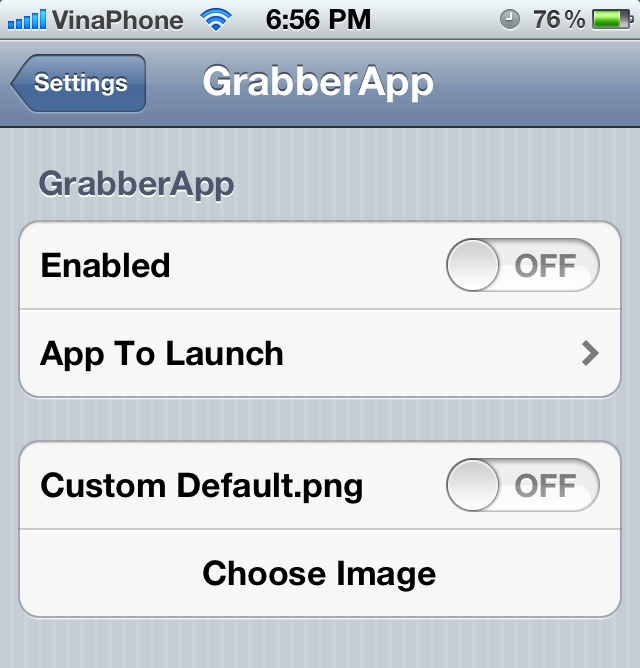
Bạn mở Settings và kéo danh sách xuống phía dưới
Tại đây, bạn có thể kích hoạt GrabberApp (kéo thanh trượt Enabled sang ON) và chỉ định ứng dụng chụp ảnh khởi động mà mình mong muốn từ danh sách App To Launch. Sau đó, bạn hãy trở về màn hình khoá của máy để kiểm tra. Nếu biểu tượng máy ảnh đã chuyển sang ứng dụng mới (trong bài viết sử dụng ứng dụng Camera+) thì chứng tỏ bạn đã cài đặt thành công.
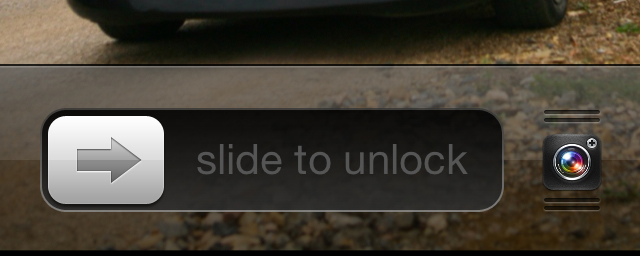
Bạn hãy trở về màn hình khoá của máy để kiểm tra
Thực tế, tới lúc này, có thể bạn cũng nhận ra rằng GrabberApp có thể kích hoạt gần như mọi ứng dụng hiện diện trên máy iOS – kể cả các ứng dụng tích hợp sẵn hay các “món” phi chính thống từ Cydia. Nếu không thường xuyên sử dụng máy ảnh số, bạn có thể tận dụng GrabberApp để kích hoạt nhanh các phần mềm khác ví dụ như từ điển hay bản đồ chẳng hạn. Tuy nhiên, hãy hạn chế cho phép nó kích hoạt các công cụ quản lý dữ liệu cá nhân bởi như thế bạn đã tự đặt mình vào thế sơ hở - bởi GrabberApp có thể vượt qua mật khẩu bảo mật theo cách mà ứng dụng Camera mặc định vận hành.
Nếu máy iOS của bạn đang sử dụng phiên bản iOS trước 5.1, bạn sẽ cần cài thêm một gói hỗ trợ Camera Grabber for iOS 5 (cũng miễn phí) để GrabberApp có thể vận hành bình thường.
Theo XHTT